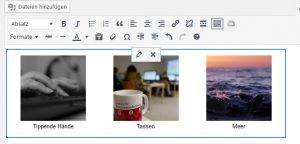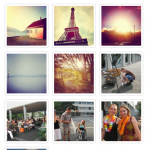Die Bildergalerien funktioniern auch in der mobilen Ansicht, verwenden Sie sie für Listen von Bildern.
Eine Galerie erstellen
- Im Texteditor finden Sie die Bildergalerie bei Dateien hinzufügen → Galerie erstellen.
- Bei Dateien hochladen wählen Sie die Bilder (.jpg, .gif oder .png) aus.
- Laden Sie die Bilder innerhalb der Seite in der gewünschte Reihenfolge der Bilder.
- Wählen Sie nun nochmals Neue Galerie erstellen.
- Die Bilder werden immer nach Ansicht des Fensters optimiert dargestellt. Die Einstellungen für die Anzahl der Spalten und der Voransichten werden in der Besucheransicht nicht beachtet. In der Besucheransicht werden derzeit maximal 3 Spalten angezeigt - je nachdem, wieviel Plazt der Bildschirm des Benutzers bietet.
Drücken Sie nun auf "Galerie einfügen" wird Ihre Bildergalerie in den Texteditor eingefügt.
Galerie im Text-Editor
Eine Galerie wird im Texteditor (Modus 'visuell') mit Voransicht der Vorschaubilder (Thumbnails) dargestellt.
Über das X-Icon können Sie die Bildergalerie aus dem Fließtext löschen.
So sieht die Galerie dann auf der veröffentlichten Seite aus (mit "Link zur Mediendatei" eingestellt). Beachten Sie, daß die Beschriftung nur beim Klick aufs Bild erscheint!
So sieht ein Bild der Galerie im Smartphone aus:
So sieht die Galerie dann auf der veröffentlichten Seite aus (mit "Link zur Mediendatei" eingestellt). Beachten Sie, daß die Beschriftung nur beim Klick aufs Bild erscheint!



Beispiel für eine Bildergalerie
Spezialfall Ganz anders: Bildergalerie mit Passwortschutz